 |
Deze tutorial is auteursrechtelijk beschermd door Sille's Bastelwelt,
alle rechten voorbehouden.
Elke verspreiding, zonder voorafgaande schriftelijke toestemming is geheel verboden.
Elke gelijkenis met een andere tutorial is puur toeval.
Deze tutorial is geschreven in PSP 9, maar is makkelijk te maken in andere versies.
Ik heb de les gemaakt in PSP X3 op 02-12-2011.
Ik heb de persoonlijke toestemming van Sille om haar lessen te vertalen uit het Duits.
Wil je deze vertaling linken, dan moet je Sille daarvoor persoonlijk toestemming om vragen !!!
Ik ben alleen maar de vertaler, de auteursrechten liggen volledig bij Sille.
Vielen Dank Sille, das ich Ihnen schöne Lektionen im Niederländisch Übersetzen kann.
Grüße von Claudia ;0)
Wat hebben we nodig voor deze les :
Animatie Shop kan je downloaden door hieronder
op de button te klikken :
De materialen voor deze les kan downloaden
door op onderstaande button te klikken :
De tubes gebruikt in deze les zijn van Clarey's Designz en Denez.
Hun sites vind je door op de onderstaande banners te klikken :
Klik op de onderstaande banner van Sille om naar
de originele les te gaan :
 |
1. Open een Nieuwe Afbeelding van 700 x 600 px, transparant.
Neem uit de tube (of een tube naar jou keuze) 2 kleuren die je wilt
gebruiken in deze les. Ik heb deze kleuren genomen :
voorgrondkleur : #FFC100 ![]()
achtergrondkleur : #F73400 ![]()
Ga naar je Kleurenpallet en maak van je voorgrondkleur
een verloop met deze instellingen :
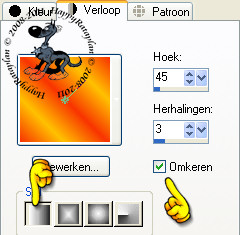 |
Effecten - Insteekfilters - Graphics Plus - Cross Shadow :
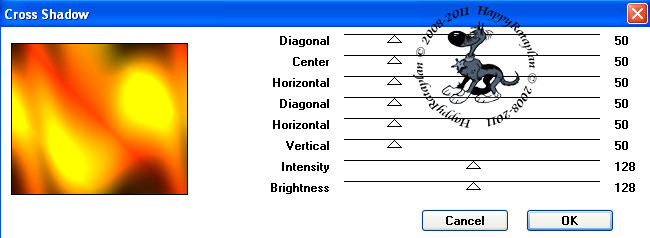 |
Lagen - Nieuwe Rasterlaag.
Selecties - Alles Selecteren.
Open het Patroon : Unknown refrigerator food ![]()
(hihihihi, leuke gevonden naam)
Bewerken - Kopiëren.
Bewerken - Plakken in Selectie.
Selecties - Niets Selecteren.
Ga naar je Lagenpallet en zet de laagdekking van deze
laag op : 30%.
2. Lagen - Nieuwe Rasterlaag.
Selecties - Alles Selecteren.
Selecties - Wijzigen - Inkrimpen met 50 px :
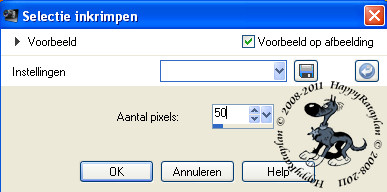 |
Selecties - Omkeren.
Bewerken - Plakken in Selectie (het groene patroon zit
normaal gezien nog in het geheugen van PSP).
Selecties - Niets Selecteren.
Zet de Laagdekking van deze laag op : 50%.
Effecten - 3D Effecten - Slagschaduw :
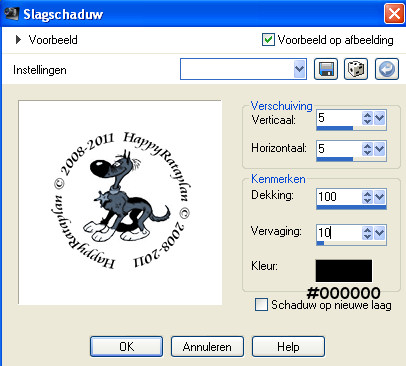 |
Herhaal nogmaals de slagschaduw maar zet nu
Verticaal en Horizontaal op : -5.
3. Lagen - Nieuwe Rasterlaag.
Selecties - Alles Selecteren.
Selecties - Wijzigen - Inkrimpen met 100 px :
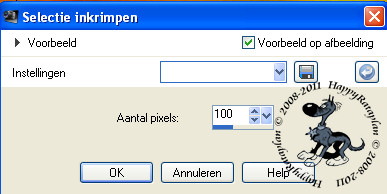 |
Bewerken - Plakken in Selectie (het patroon zit nog in het geheugen)
Selecties - Niets Selecteren.
Ga naar je Lagenpallet en zet de Laagdekking
van deze laag ook op 50%.
Herhaal nogmaals de Slagschaduw : de instellingen staan goed.
Nogmaal de Slagschaduw maar zet nu Verticaal
en Horizontaal op : 5.
4. Open de tube : GildedFairyOE~Denez (of een tube van
jou keuze).
Bewerken - Kopiëren.
Bewerken - Plakken als Nieuwe Laag.
Plaats de tube rechts op je werkje :
 |
Effecten - 3D Effecten - Slagschaduw : instellingen staan goed.
Lagen - Dupliceren.
Afbeelding - Spiegelen.
Lagen - Schikken - 4 x omlaag zodat de gedupliceerde
laag net boven de achtergrondlaag komt te staan in je Lagenpallet :
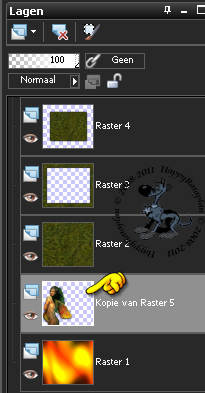 |
Ga naar je Lagenpallet en zet daar de Mengmodus van
deze laag op : Verschil en de Laagdekking op : 50%.
5. Activeer nu de bovenste laag (= Raster 5)
Lagen - Nieuwe Rasterlaag.
Selecties - Alles Selecteren.
Open het frame : frame_butterfly2.
Bewerken - Kopiëren.
Bewerken - Plakken in Selectie.
Selecties - Niets Selecteren.
Afbeelding - Formaat Wijzigen :
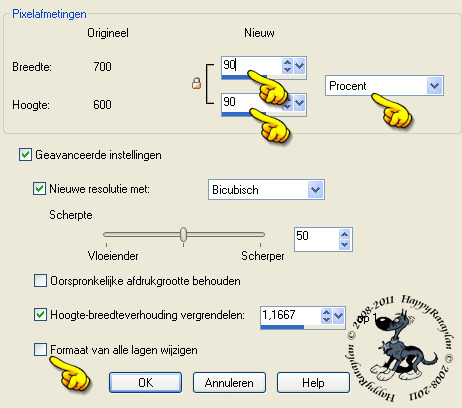 |
Zet in je Lagenpallet de Mengmodus van deze laag op : Luminantie.
Effecten - 3D Effecten - Slagschaduw met deze instellingen :
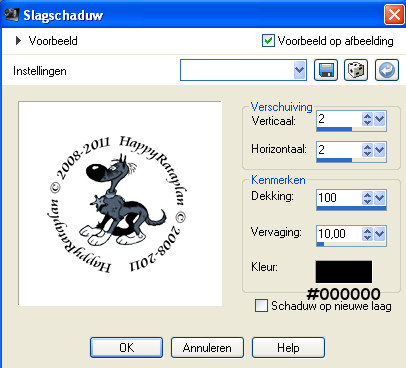 |
6. Lagen - Nieuwe Rasterlaag.
Selecties - Alles Selecteren.
Selecties - Wijzigen - Inkrimpen met 5 px :
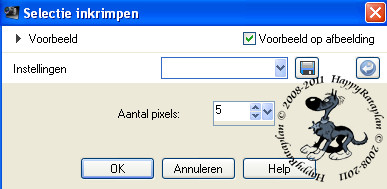 |
Selecties - Omkeren.
Vul de Selectie met je Verloop.
Effecten - Insteekfilters - Graphics Plus - Cross Shadow
met dezelfde instellingen als eerder in de les.
Selecties - Omkeren.
Effecten - 3D Effecten - Gestanst :
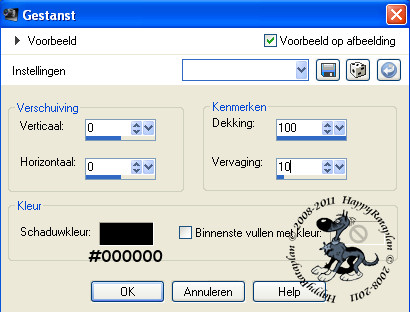 |
Selecties - Niets Selecteren.
7. Lagen - Nieuwe Rasterlaag en zet hierop je watermerkje.
Lagen - Nieuwe Rasterlaag en plaats hierop je zelfgeschreven tekst
Like Flames.
Hiervoor mag je een font gebruiken die jij leuk vind.
Ik heb het font Trinigan FG gebruikt met deze instellingen :
En mijn kleurenpallet heb ik zo gezet :
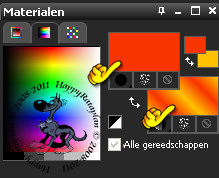 |
Het font kan je downloaden door op deze button te klikken :![]()
Plaats de tekst bovenaan je werkje en geef het nog een
slagschaduw (de instellingen staan goed) :
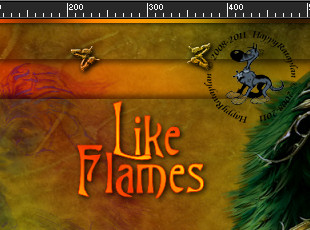 |
Lagen - Samenvoegen - ALLE Lagen Samenvoegen.
8. Open de doodle : clarey_diamantedoodles_1_6.
Bewerken - Kopiëren.
Bewerken - Plakken als Nieuwe Laag.
Afbeelding - Spiegelen.
Afbeelding - Vrij Roteren :
 |
Aanpassen - Scherpte - Verscherpen.
Plaats de doodle aan de linkerkant van je werkje :
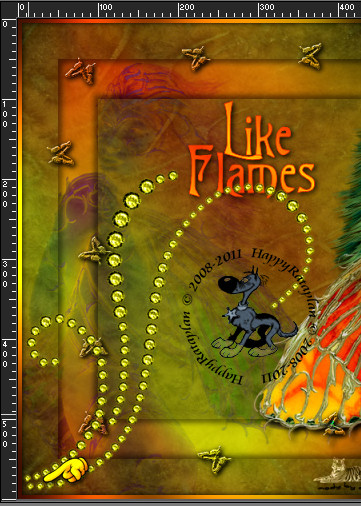 |
Dupliceer deze laag nu 2 x zodat je in totaal 3 lagen hebt
met de doodle erop (Lagen - Dupliceren)
9. Activeer de onderste van de 3 doodle lagen (= Raster 1).
Effecten - Insteekfilters - Alien Skin Xenofex 2 - Constellation :
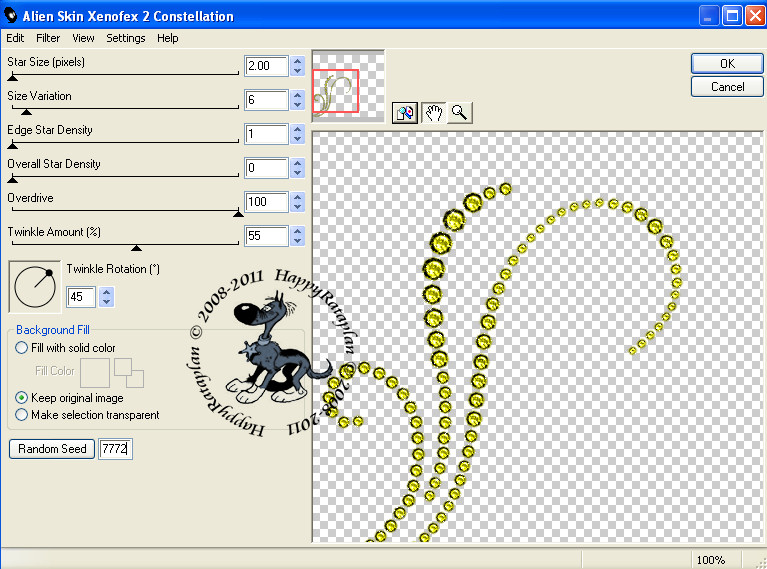 |
Herhaal het filter ook op de 2 andere lagen maar klik telkens
1 x op de knop Random Seed vóór je op OK klikt !!!
10. Sluit nu de bovenste 2 lagen Kopie (2) van Raster 1
en Kopie van Raster 2 (zorg dat de onderste achtergrondlaag
de actieve laag is en blijft tijdens de hele actie).
Bewerken - Kopiëren Speciaal - Samengevoegd Kopiëren.
OPEN NU ANIMATIE.
Bewerken - Plakken - Als nieuwe animatie.
Ga terug naar PSP.
Sluit de laag Raster 1 en open de laag Kopie van Raster 1.
Bewerken - Kopiëren Speciaal - Samengevoegd Kopiëren.
Ga naar AS.
Bewerken - Plakken - Na actieve frame.
Ga terug naar PSP.
Sluit de laag Kopie van Raster 1 en open de laag
Kopie (2) van Raster 1.
Terug naar AS.
Bewerken - Plakken - Na actieve frame.
We blijven nu in AS.
Klik nu met je muis in het 1ste frame.
Selecties - Alles Selecteren.
Bekijk even de animatie door op deze knop te klikken ![]()
De animatie stop je door op dezelfde knop te klikken.
Is alles naar wens, dan mag je nu je werkje opslaan
als GIF bestand via Bestand - Opslaan als ... en dan is
deze mooie les van Sille klaar ;0)